Сторінка
2
Вказані команди будуть більш детально описані далі.
Панель задач

Кожного разу, коли ви запускаєте програму, або відкриваєте вікно, кнопка, що представляє це вікно, з'являється на панелі задач. Ви можете переключатися між вікнами, вказуючи мишею відповідну кнопку. Коли ви закриєте вікно (завершите програму), відповідна їй кнопка зникне з панелі задач.
Щоб згорнути всі вікна, розташовані на робочому столі, та помістити їх на панель задач, натисніть кнопку ![]() — «Свернуть все окна».
— «Свернуть все окна».
![]()
Сеанс MS-DOS
Якщо ви звикли працювати з командним рядком операційної системи MS-DOS, натисніть кнопку «Пуск», виберіть команду «Программы» у головному меню, а потім — пункт «Сеанс MS-DOS». Після виконання вказаних дій комп'ютер перейде у режим роботи MS-DOS.
Запуск програми та вихід із неї

Натисніть кнопку «Пуск», виберіть команду «Программы» у головному меню, а потім виберіть потрібну для запуску програму (можливо, її треба знайти в одній чи декількох вкладених папках).
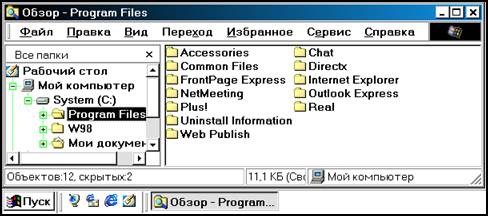
Після запуску програми (у прикладі, що наводиться, це — «Проводник») відповідна їй кнопка «Обзор…» з'являється на панелі задач.
Щоб завершити (закрити) програму, натисніть мишею кнопку ![]() — закриття вікна, що розташована у правому верхньому його куті.
— закриття вікна, що розташована у правому верхньому його куті.
Перемикання між програмами
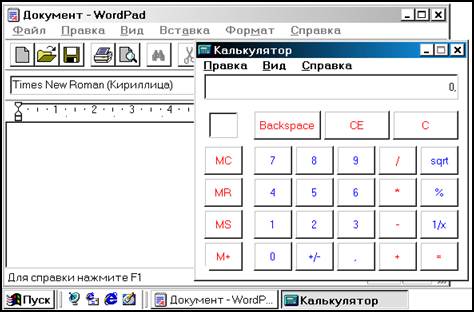
Натисніть на панелі задач кнопку програми, яку ви хочете зробити активною (працювати з нею у даний момент). Вікно активної програми з'явиться на передньому плані перед іншими вікнами. Одночасно заголовок активного вікна стане більш яскравим.
Відкриття документів

Відкриття документів у застосуваннях здійснюється за допомогою команди «Открыть» у меню «Файл». З цією ж метою можна використовувати кнопку ![]() — «Открыть» стандартної панелі інструментів застосування.
— «Открыть» стандартної панелі інструментів застосування.

Щоб відкрити документ, з яким ви працювали нещодавно, причому зразу у потрібному застосуванні, натисніть кнопку «Пуск» та виконайте команду «Документы», після чого виберіть потрібний документ.
Пошук на комп'ютері

Щоб почати пошук файлів або папок на комп'ютері, натисніть кнопку «Пуск» та виконайте команду «Найти», після чого оберіть пункт «Файлы и папки .». Якщо ваш комп'ютер приєднаний до мережі, то крім згаданого пункту будуть присутні також пункти «Компьютер .», «В Интернете .» та «Людей». Після виконання вказаних дій на робочому столі з'явиться наступне вікно пошуку:

Визначить, що і де ви хочете шукати, та натисніть кнопку «Найти».
Зміна системних установок

Щоб змінити системні установки вашого комп'ютера, натисніть кнопку «Пуск» та виконайте команду «Настройка», після чого оберіть пункт «Панель управления». Після виконання вказаних дій на робочому столі з'явиться наступне вікно панелі управління:

Виберіть потрібний об'єкт, дайте відповіді у вікнах діалогу та встановіть необхідні параметри.
Запуск програм за допомогою команди «Выполнить .»
 Щоб запустити будь-яку програму, розташовану на дисках вашого комп'ютера, натисніть кнопку «Пуск» та виконайте команду «Выполнить», після чого на робочому столі з'явиться наступне вікно панелі запуску програми:
Щоб запустити будь-яку програму, розташовану на дисках вашого комп'ютера, натисніть кнопку «Пуск» та виконайте команду «Выполнить», після чого на робочому столі з'явиться наступне вікно панелі запуску програми:

Введіть назву програми разом із повним шляхом до неї та натисніть кнопку «OK». Якщо ви не знаєте точного імені або місця знаходження програми, скористайтеся кнопкою «Обзор .».
Вимикання комп'ютера
 Перед тим, як вимкнути комп'ютер, натисніть кнопку «Пуск» та виконайте команду «Завершение работы .», після чого на робочому столі з'явиться наступне вікно панелі завершення роботи:
Перед тим, як вимкнути комп'ютер, натисніть кнопку «Пуск» та виконайте команду «Завершение работы .», після чого на робочому столі з'явиться наступне вікно панелі завершення роботи:

Ви можете вимкнути комп'ютер або перезавантажити його у режимах Windows або MS-DOS.
Якщо ви обрали перше, дочекайтеся поки не з'явиться дозвільний напис.
· Ніколи не вимикайте комп'ютер в обхід розглянутої команди!
У вікні, що наведене вище, одним із пунктів є «приостановить работу компьютера». Якщо виконати його, то ваш комп'ютер «засне». При цьому енергопотреби значно впадуть за рахунок відключення деяких пристроїв, в першу чергу, монітора. Якщо натиснути будь-яку клавішу на клавіатурі, або кнопку миші, комп'ютер «прокинеться».
Що на вашому комп'ютері?
Існує принаймні два шляхи відповісти на поставлене запитання. Перший — скористатися значком «Мой компьютер», що розташований на робочому столі, другий — запустити програму «Проводник», що входить до складу Windows.
 Значок «Мой компьютер»
Значок «Мой компьютер»
(Двічі) натисніть лівою кнопкою миші на значку «Мой компьютер». Після цього з'явиться таке вікно:

Щоб дістатися до об'єкту панелі «Мой компьютер», (двічі) натисніть на значку цього об'єкту. Нижче подається короткий опис того, що ви побачите, якщо натиснете відповідний значок.
|
Значок |
Результат |
|
|
Вміст 3.5-дюймового гнучкого диска |
|
|
Вміст розділу жорсткого диска |
|
|
Вміст компакт-диска у CD-ROM дисководі |
|
|
Вміст панелі управління, призначеної для зміни системних установок |
|
|
Вміст панелі управління принтером |
|
|
Вміст панелі призначення та зміни розкладу завдань (програм, які треба запустити автоматично у визначений вами час) |
|
|
Використовується для підключення по телефону до комп¢ютерів, з якими у вас немає зв¢язку у локальній мережі |



